“文件”应用程序是连接在线服务,网络服务器和外部驱动器的好方法。以下是在iOS和iPadOS中访问,查看和管理文件的方法。
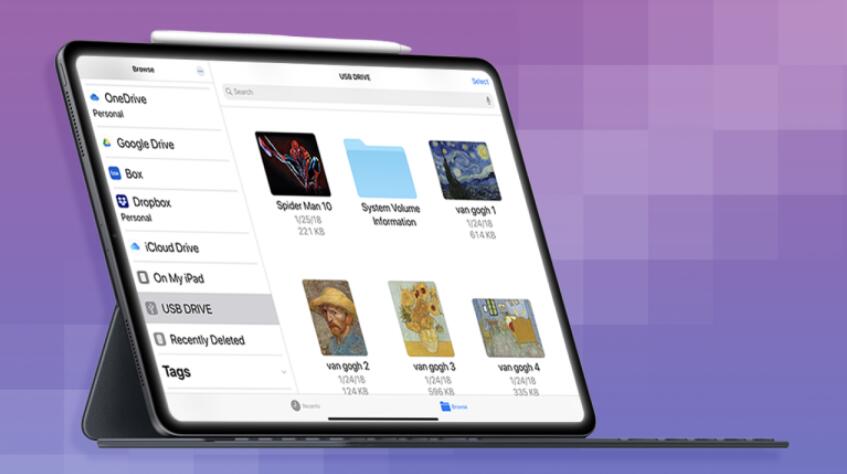
Apple的“文件”应用程序使您可以在一处查看和访问存储在iCloud Drive,Box,Dropbox,Google Drive和Microsoft OneDrive等在线服务上的文件。您可以直接在iPhone
或iPad上打开并查看文件,然后在它们上运行各种命令。
2019年在该应用程序中添加了一些便捷的功能和选项。您可以通过Safari访问下载到iPhone或iPad上的文件,连接到外部驱动器和网络驱动器,压缩和解压缩ZIP文件,以及在各个位置搜索文件。使用iOS 14和iPadOS 14,“文件”应用程序现在使您可以访问加密的驱动器。让我们看看iPhone和iPad上的“文件”应用程序,看看如何使用文档。
将服务连接到您的文件应用
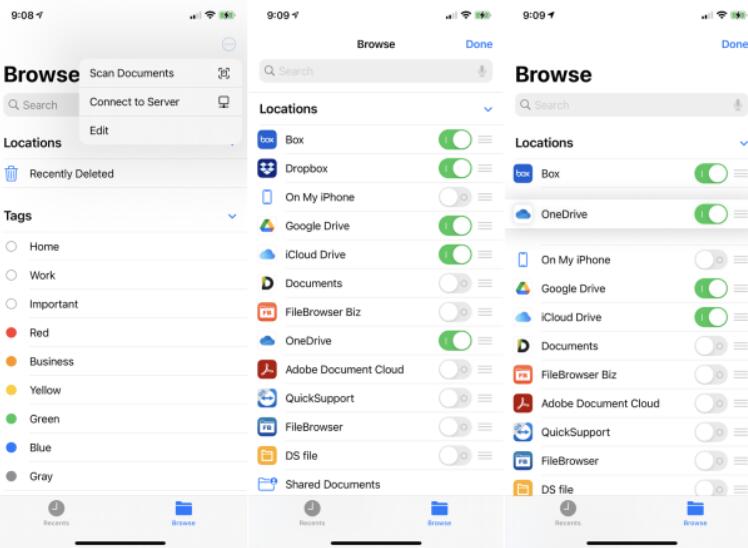
首次启动文件时,需要启用并连接到您使用的特定服务。点按右上角的省略号图标,然后从菜单中选择“编辑”。文件显示所有可用的文件存储服务。打开要添加的任何在线位置的开关。此时,您还可以通过在汉堡图标上上下拖动特定位置来更改位置的顺序。

点击您要加载的服务的名称。第一次执行此操作时,需要验证才能查看此文件夹中的项目。在某些情况下,您可能会收到一条验证消息,这意味着您需要先打开该应用程序的移动版本才能在“文件”中使用它。否则,请登录该站点。对您添加的每个网站执行此操作。

您还可以 通过“文件”应用访问在Safari中下载 的文件。但是,您必须首先必须在Safari中下载文件,例如 PDF,音频文件或文档。作为响应,Safari在您的设备上创建一个Downloads文件夹。点击“在我的iPhone或在我的iPad上”的条目。您会看到其他应用程序和服务的文件夹以及下载文件夹。点按“下载”文件夹以将其打开并访问其中的文件。

您可以连接到USB记忆棒,SD卡或 外部硬盘驱动器。为此,您必须使用正确的适配器电缆将存储棒或驱动器实际插入iPhone或iPad。然后,您可以通过文件访问该驱动器及其内容。

您也可以连接到网络服务器或 NAS。确保您的网络或NAS支持并启用了SMB(服务器消息块),SMB是一种通用网络协议,可让不同的系统访问和共享相同的文件。
要在“文件”应用程序中进行设置,请点击右上角的省略号图标,然后点击“连接到服务器”命令并键入服务器的名称或 IP地址 。例如,要访问我的Synology NAS,我必须输入 smb://, 然后输入NAS的名称,然后输入 .local,如 smb://SynologyNAS.local一样。然后输入该设备的用户名和密码。
最初,我无法连接到NAS。通过一个有用的在线论坛,我发现我必须将最大SMB协议设置为SMB3。如果您无法通过“文件”应用连接到服务器或NAS,则可能需要与供应商联系以寻求帮助。

通过升级到iOS / iPadOS 14或更高版本,您可以访问加密的驱动器,可以是直接连接到iPhone或iPad的驱动器,也可以是网络上设置的驱动器。但是,当前仅支持使用APFS格式化的驱动器。要尝试此操作,请连接加密的闪存驱动器或USB记忆棒,或连接到加密的网络共享。选择驱动器,点击“锁定”链接,输入驱动器密码,然后选择“解锁”。您现在可以访问该驱动器。

您可以在不同位置搜索文件。在顶部的“搜索”字段中,输入所需文件的单词或短语。该应用程序扫描您的各个位置,并显示搜索结果列表作为响应。
如果您经常使用相同的文件夹,请考虑将它们标记为“收藏夹”以在将来快速访问它们。在文件夹上向下按,然后在菜单中选择“收藏夹”,或将文件夹拖到侧栏中。标记为“收藏夹”的任何文件夹都将在“收藏夹”部分下方的左侧栏中提供。
可以在应用程序内快速找到最近访问的文件。在左侧边栏的顶部,点击“最近”以查看最近添加,移动或查看的文件。

您可以通过复制,移动或删除文件来执行基本文件管理。打开您的一项在线存储服务以查看您保存的文件夹和文件。要在单个文件上运行命令,请向下按其缩略图。从菜单中,您可以复制,复制,移动或删除文件。您可以获取有关它的信息,可以通过“快速查看”对其进行预览,对其进行标记,对其重命名并共享文件。
对于多个文件,请点击右上角的“选择”链接,然后点击每个文件。屏幕底部显示用于共享,复制,移动和删除所选文件的链接。点按更多的链接以查看其他命令,例如下载和压缩。

在“文件”应用中,点击特定服务以查看其中存储的文件夹和文件。点按一个文件以将其打开,应用程序将下载并显示该文件。您可以通过这种方式查看图像,音频和视频文件。照片和其他静态图像也可以使用内置的绘图和着色工具进行编辑。

使用“文件”应用程序,您可以查看密钥详细信息,甚至可以标记每个文件。您可以查看文件类型,大小,创建日期和时间,作者以及其他详细信息。使用照片,您可以找到尺寸,分辨率,曝光时间,焦距和ISO感光度。更进一步,您可以在文件中添加标签以对其进行分类。用特定颜色或特定类别标记文件,这在您尝试查找该文件时会有所帮助。
为此,请按下文件,然后从菜单中选择“信息”。点按“显示更多”链接,然后向下滑动屏幕以查看文件上的所有详细信息。在屏幕底部,点击添加标签链接。然后,您可以从现有列表中添加标签,或点击选项添加新标签并根据特定条件创建新标签。

您也可以使用“文件”应用压缩文件或文件夹。在项目上按下以打开弹出菜单。点击“压缩”命令以创建文件或文件夹的ZIP存档。要解压缩ZIP文件,请点击它,然后它将解压缩。或者,按下文件,然后从菜单中选择“解压缩”。

如果要删除文件,请在其上按下以打开弹出菜单,然后选择“删除”命令。通过轻按“文件”应用程序左窗格中的“最近删除”位置,可以恢复任何误删除的文件。这将向您显示所有文件存储服务中所有最近删除的文件。点击“选择”链接,然后点击您要还原的文件。点击恢复链接以将文件恢复到其存储服务。



